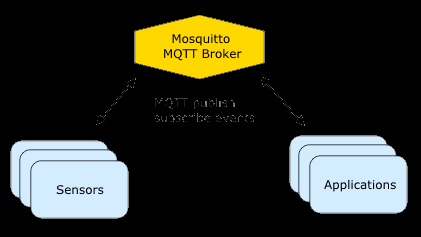Raspberry PI树莓派开启 root 登录
树莓派默认用户名和密码是(可在raspi-config中修改)(注:2022年4月之前版本,最新版密码设置请移步这篇文章查看新版树莓派系统如何设置密码)
用户名:pi
密码:raspberry
树莓派的Raspbian系统root用户默认是禁用状态,且没有密码,所以要先设置个密码,然后开启才能正常使用。
登录树莓派终端
1、首次使用root用户,需要先设置root密码,输入命令:
sudo passwd root然后输入自己需要设置的密码,比如:pifun 回车确认即可。
开启root用户成功,试一下,输入命令:
su root 或 su输入刚才设置的密码,即可进入。
如果需要关闭root帐户,可以使用如下命令:
sudo passwd --lock root这时候会报错:密码过期信息已更改
原因是树莓派系统默认禁止远程登录root用户,因此需要修改配置文件
2、修改配置文件,允许远程登录root用户:编辑sshd_config文件
sudo nano /etc/ssh/sshd_config
#找到 #PeimitRootLogin prohibit-password (树莓派4B) 或者#PermitRootLogin without-password,修改为
PermitRootLogin yes #注意需要去掉注释#保存上述设置后重启即可解锁root账户,重启:
sudo reboot3、解锁后,重新利用Putty登录root账户,用户名是root,密码是第1步设置的。
4、修改用户名:
usermod -l yourname pi #修改用户名为你的名字
groupmod -n yourname pi #修改组名pi为你的名字
mv /home/pi /home/yourname #更改pi的home目录为你的名字的home目录
usermod -d /home/yourname yourname #修改/etc/passwd中yourname用户的home目录地址
#有的可能需要允许你的名字的用户使用sudo命令,需要编辑/etc/sudoers文件,将末尾的
pi ALL=(ALL) NOPASSWD: ALL
#改为
yourname ALL=(ALL) NOPASSWD: ALL #此操作需要查看配置文件是否限制了用户权限至此,完成了修改树莓派默认用户名和密码的操作。
可以查看root帐户的状态,可以使用命令:文章来源:https://www.toymoban.com/news/detail-451761.html
sudo passwd --status root返回L代表锁定状态,P代表激活状态。文章来源地址https://www.toymoban.com/news/detail-451761.html
到了这里,关于Raspberry PI树莓派开启 root 登录的文章就介绍完了。如果您还想了解更多内容,请在右上角搜索TOY模板网以前的文章或继续浏览下面的相关文章,希望大家以后多多支持TOY模板网!